Kako omogućiti SSD u prozorima i provjeriti je li omogućena podrška za obloge
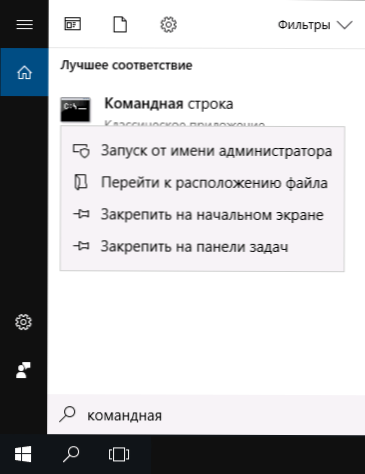
- 2071
- 77
- Simon Heaney
Trim tim važan je za održavanje performansi SSD pogona tijekom njihovog rada. Suština tima svodi se na čišćenje podataka iz neiskorištenih memorijskih ćelija, tako da se daljnje snimke izvode istom brzinom bez preliminarnog uklanjanja postojećih podataka (s jednostavnim uklanjanjem podataka od strane korisnika, stanice su jednostavno označene kao neiskorištene, ali Ostanite ispunjeni podacima).
Podrška za obloge za SSD je zadana zadana u sustavu Windows 11 i Windows 10, 8.1 i 7 (kao i mnoge druge funkcije optimizacije rada čvrstog državnog pogona, vidi. Postavka SSD -a za Windows 10), međutim, u nekim slučajevima to možda nije slučaj. U ovoj uputi, detaljno o tome kako provjeriti je li funkcija omogućena, kao i kako omogućiti obloge u Windows -u ako je naredbena podrška onemogućena i dodatna u vezi s starim OS -om i vanjskim SSD -om.
NAPOMENA: Neki materijali navode da Trim SSD mora raditi u AHCI načinu, a ne IDE. U stvari, način emulacije IDE -a, uključen u BIOS/UEFI (naime, emulacija IDE -a koristi se na modernim matičnim pločama) nije prepreka za obrezivanje, ali u nekim slučajevima su moguća ograničenja (možda ne rade na pojedinim pokretačima IDE kontrolera kontrolera kontrolera ), Nadalje, u AHCI načinu rada vaš će disk raditi brže, pa za svaki slučaj, provjerite radi li disk u AHCI načinu i, po mogućnosti, prebacite ga na ovaj način, ako nije tako, pogledajte. Kako omogućiti AHCI način rada u sustavu Windows 10.
Kako provjeriti je li omogućena naredba
Da biste provjerili stanju obloga za svoj SSD pogon, možete koristiti naredbeni redak pokrenut u ime administratora (možete koristiti PowerShell).
- Pokrenite naredbeni redak u ime administratora (za to u sustavu Windows 11 i Windows 10, možete početi unositi "naredbeni redak" u pretraživanju na zadaću, a zatim kliknite desni gumb na pronađenom rezultatu i odaberite željeni kontekstualni izbornik artikal). Također možete kliknuti na gumb za pokretanje i pokrenuti Windows ili Windows PowerShell terminal u ime administratora.
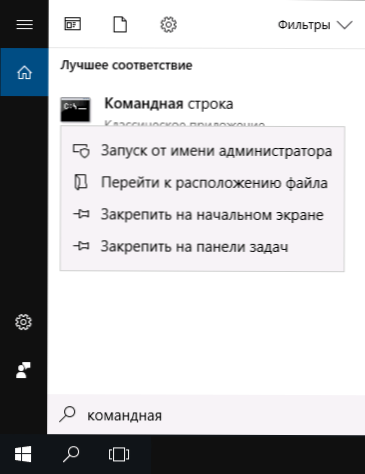
- Unesite naredbu FSutil ponašanje upita onemogućeno I kliknite Enter.
- U Windows 11 rezultat ćete vidjeti kao na sljedećoj snimci zaslona, ako je Trim uključen:
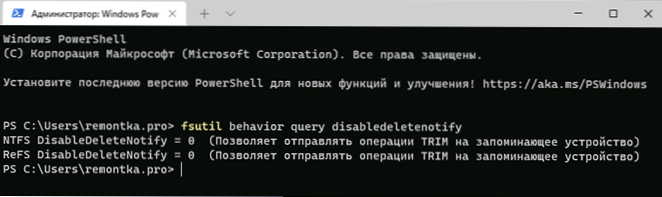
- U verzijama Windows 10 i ranijim, rezultat može izgledati drugačije kao na slici ispod ili, kao opcija: NTFS DisboideleTetenotify.
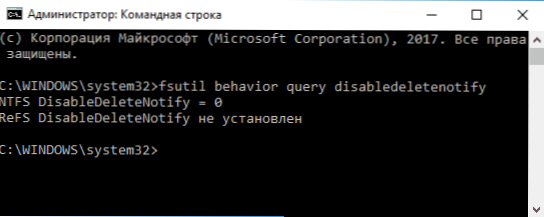
Kao rezultat toga, prikazuje se izvješće o tome je li uključena podrška za razvrstavanje za različite datotečne sustave (NTFS i REFS). Istodobno, vrijednost 0 (nula) sugerira da je naredba Trim omogućena i korištena, vrijednost 1 onemogućena. Ako vidite vrstu "onemogućenih" u zagradama, ona ne pripada timu Trim -a, već invaliditotetotify (isključivanje obavijesti o uklanjanju): Kada se invalidetetetotify uključuje i obrnuto je uključen i obrnuto.
Država nije uspostavljena, izvještava da u ovom trenutku podrška obloga nije postavljena za SSD s navedenim datotečnim sustavom, ali nakon povezivanja tako čvrstog pogona bit će uključen.
Kako omogućiti obloga u sustavu Windows 11, Windows 10, 8.1 i 7
Kao što je napomenuto na početku uputa, prema zadanim postavkama, podrška za obloge trebala bi se automatski uključiti za SSD u modernom OS -u. Ako ste onemogućeni, prije nego što ručno uključite obloge, preporučujem vam da napravite sljedeće radnje (možda vaš sustav ne zna što je povezano SSD -om):
- U vodiču otvorite svojstva čvrstog pogona (desni klik - Svojstva), a na kartici "Usluga" kliknite gumb "Optimize".
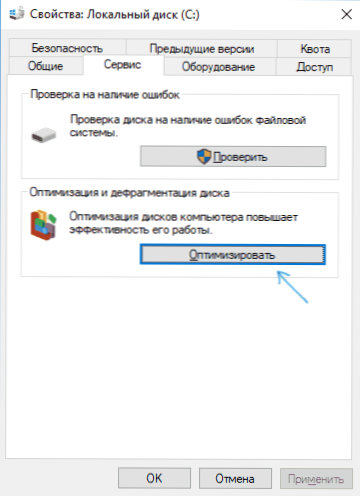
- U sljedećem prozoru obratite pažnju na stupac "Vrsta nosača". Ako tamo nije naznačen "čvrsti -državni pogon" (umjesto toga - "Tvrdi disk"), očito, Windows još ne zna da imate SSD i zbog toga je podrška za obrub isključena.
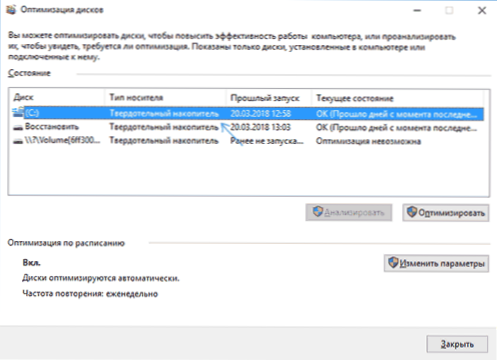
- Da bi sustav ispravno odredio vrstu diska i uključio odgovarajuće funkcije optimizacije, započnite naredbeni redak u ime administratora i unesite naredbu Winsat diskform
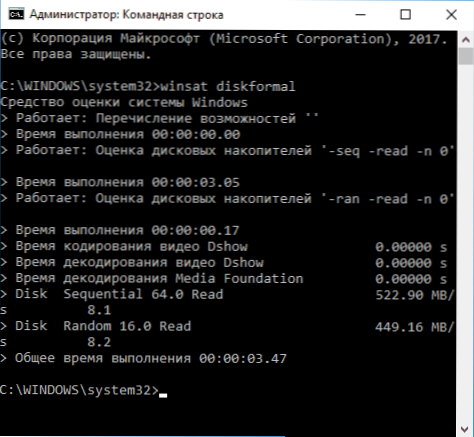
- Na kraju izvršavanja brzine pogona, opet možete pogledati u diskove diskova i provjeriti potporu obloga - s velikom vjerojatnošću, bit će omogućeno.
Ako je vrsta diska ispravno utvrđena, tada možete ručno postaviti opcije obloga pomoću naredbenog retka u ime administratora sa sljedećim naredbama
- FSutil set ponašanja onemogućeno onih - Obloga za SSD s NTFS datotečnim sustavom.
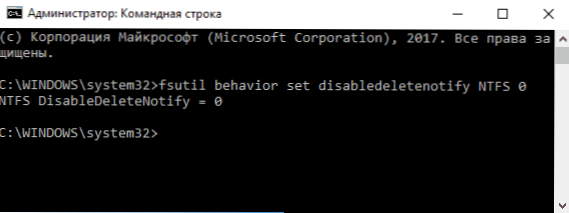
- FSutil Ponašanje seta InvalidebleTeleTeNotify Refs 0 - Obloga za refre.
Slična naredba postavljanjem vrijednosti 1 umjesto 0, možete isključiti podršku za obloge.
dodatne informacije
Zaključno, neke dodatne informacije koje bi mogle biti korisne.
- Provjerite je li funkcija Trim uključena pomoću programa za SSD.
- Do danas su se pojavile vanjske čvrste stanice i pitanje uključivanja obloga, to se odnosi i na njih. U većini slučajeva, za vanjske SSD -ove spojene putem USB -a, ne možete uključiti oblogu, t.Do. Ovo je SATA tim, koji se ne prenosi putem USB -a (ali postoje podaci o mreži o pojedinim USB kontrolerima za vanjske pogone s podrškom za trim). Za SSD moguća je podrška za obloge spojena putem Thunderbolta (ovisno o određenom pogonu).
- Windows XP i Windows Vista nisu izgradili -u podršci za obloge, ali može se uključiti pomoću Intel SSD Toolbox (stare verzije, posebno za ove OS), stare verzije Samsung Magician (morate ručno omogućiti optimizaciju produktivnosti) s XP /Vista podrška, postoji i metoda uključivanja obloga pomoću programa defrag 0 i 0 (pogledajte Internet u kontekstu vaše verzije OS -a).

